Neste tutorial, vamos ver como criar e personalizar gráficos de pizza e gráficos circulares no Planilhas Google. Estes gráficos são particularmente úteis se pretender visualizar proporções ou percentagens. Oferecem uma forma fácil de visualizar e interpretar rapidamente os rácios de dados. Nas secções seguintes, aprenderá a transformar os seus dados em gráficos apelativos e quais as opções de personalização disponíveis.
Principais conclusões
- Os gráficos de pizza e os gráficos circulares são ideais para visualizar proporções.
- O Google Sheets oferece várias opções de gráficos e de personalização.
- Pode personalizar o tipo de letra, o tamanho, as cores e o espaçamento dos elementos do gráfico.
- É possível destacar pontos de dados específicos para realçar a sua importância.
Instruções passo a passo
Para criar um gráfico de pizza ou um gráfico circular, siga estes passos simples.
Em primeiro lugar, tem de introduzir os seus dados no Google Sheets. Certifique-se de que tem uma estrutura clara na qual os dados estão organizados. Muitas vezes, ao visualizar proporções, é utilizada uma coluna para as categorias e outra para os valores. Quando os dados estiverem preparados, pode começar a criar o gráfico.
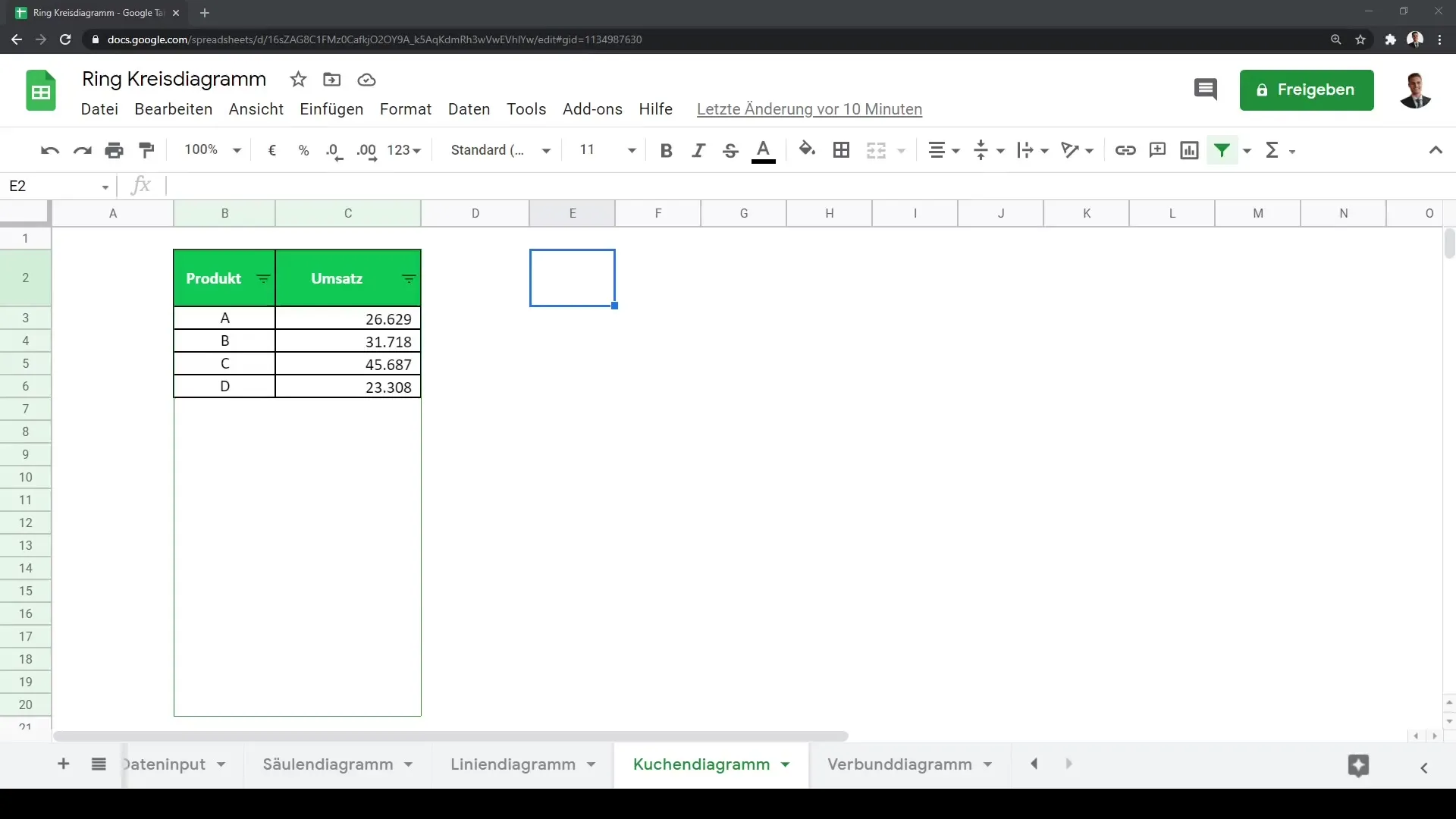
No seu documento do Google Sheets, navegue para a seleção de dados que pretende visualizar. Isto significa que tem de selecionar as células que contêm as categorias e os valores correspondentes.
Depois de ter selecionado os dados, clique no botão "Gráfico" na barra de menu superior. Isto abrirá o editor de gráficos onde pode selecionar diferentes tipos de gráficos. O Google Sheets sugere automaticamente um gráfico de pizza se reconhecer que os seus dados são adequados para tal.
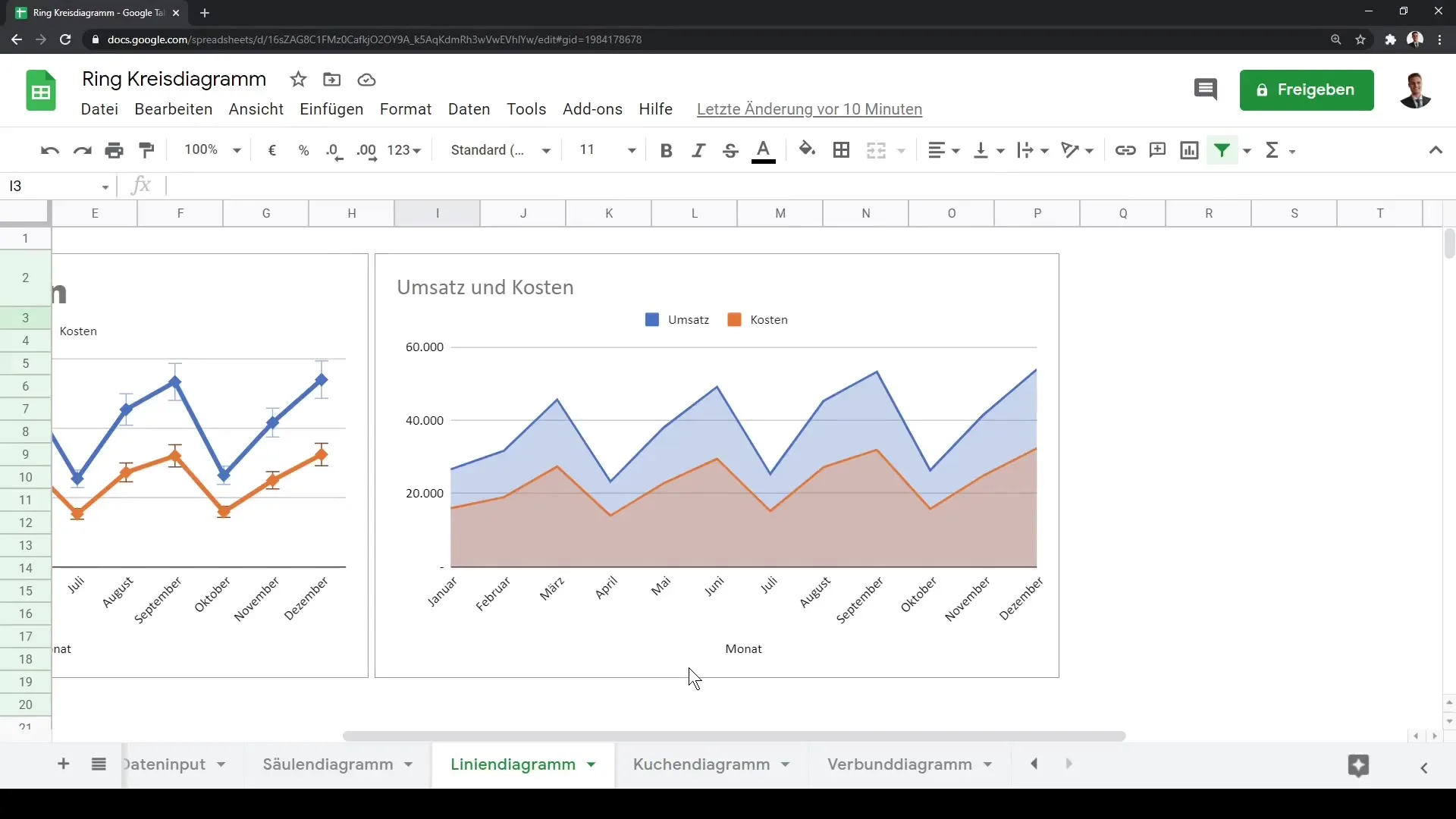
No editor de gráficos, verá que o gráfico predefinido já é apresentado. Aqui também pode selecionar outros tipos de gráficos, como gráficos circulares ou gráficos de pizza 3D. Pode deslocar-se para baixo para ver as diferentes opções.
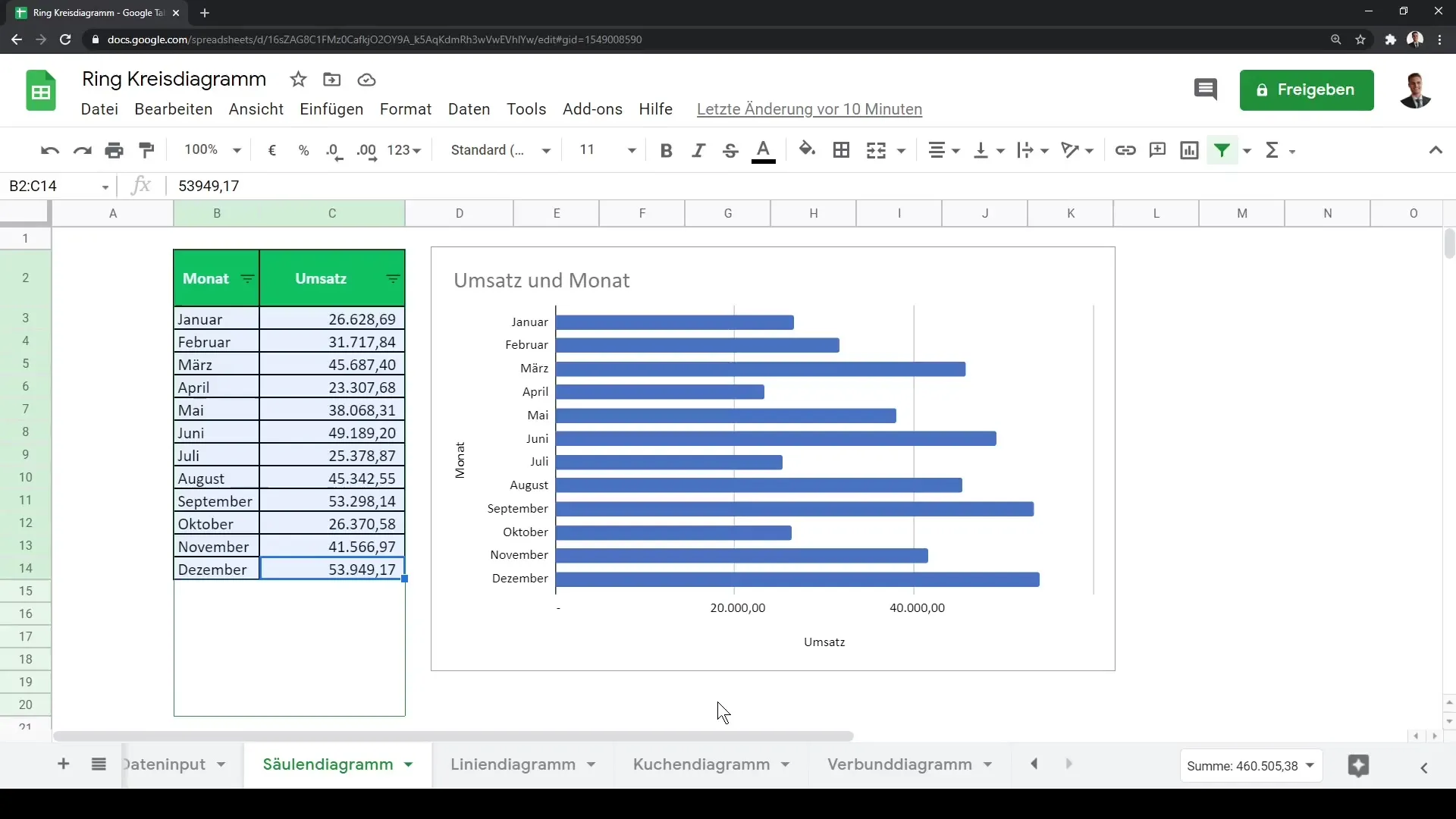
Se escolher um gráfico circular, verá imediatamente uma alteração na visualização. Ambos os tipos de gráficos têm os seus próprios méritos, mas servem o mesmo objetivo: a visualização de acções.
Uma das opções de personalização importantes é a possibilidade de alterar o círculo interior do diagrama. Aqui pode ajustar o tamanho do círculo interno de modo a que seja definido para 50%, por exemplo. Isto ajuda a adaptar a visualização às suas necessidades.
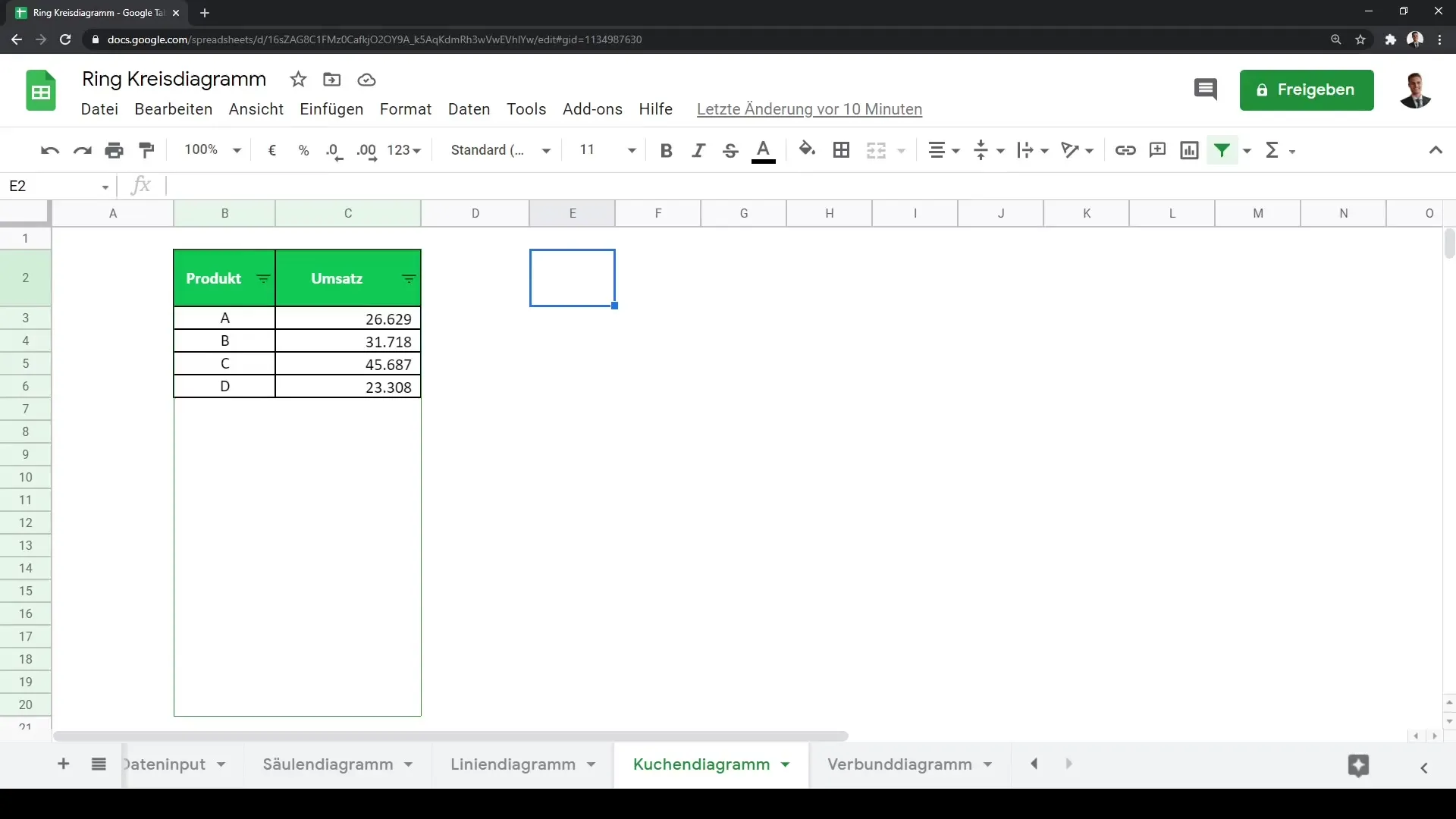
Além disso, pode configurar as etiquetas de dados, incluindo o tipo e o tamanho da letra, para garantir que são fáceis de ler. É importante que os rótulos distingam claramente a que segmentos pertencem.
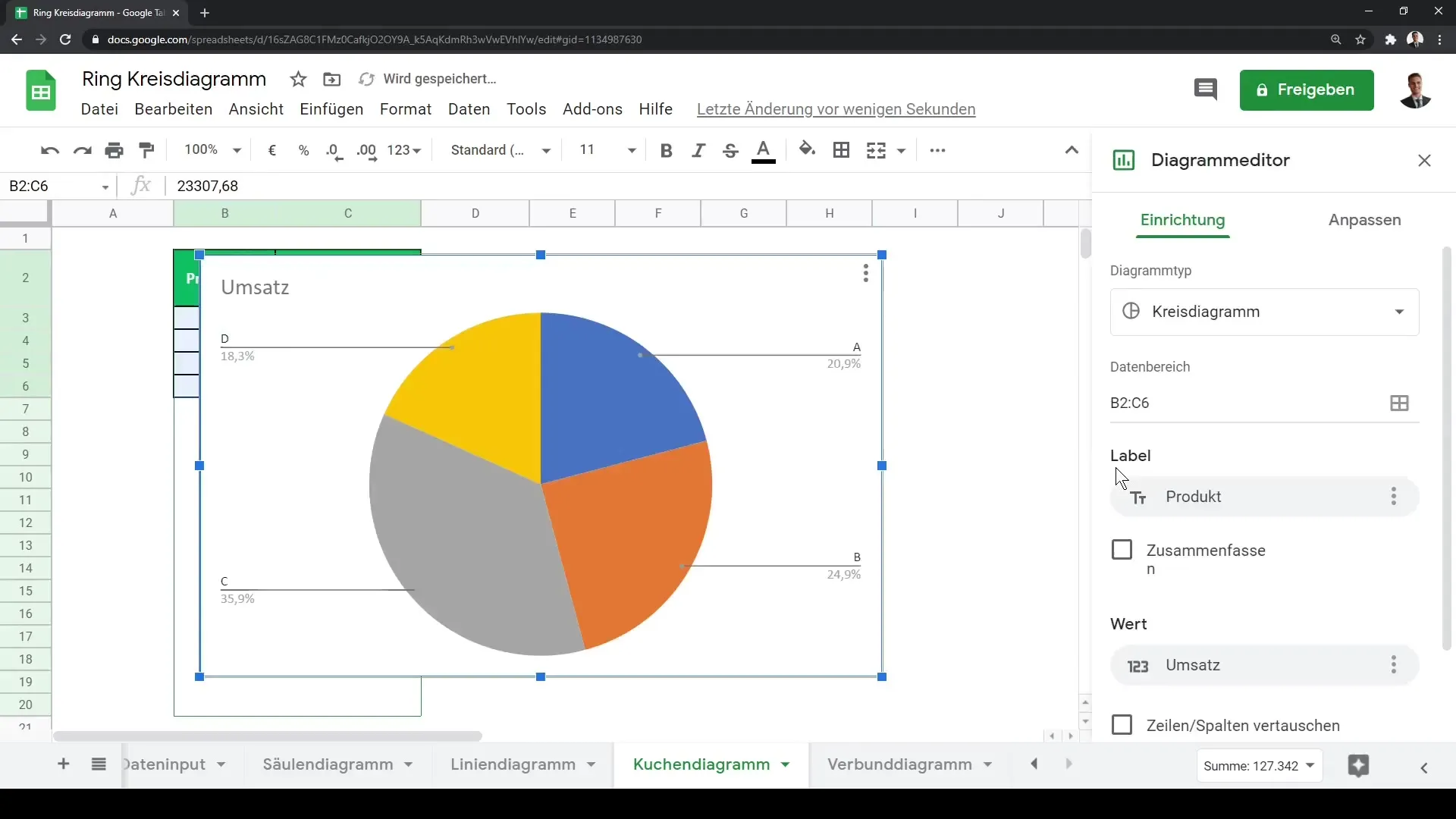
Também tem a opção de personalizar as cores dos segmentos de círculo. Escolha diferentes tons de cor para realçar cada categoria, por exemplo, um tom de verde para A, vermelho para C e azul para D. Isto não só tornará o seu gráfico mais informativo, como também visualmente mais apelativo.
Se pretender realçar um ponto de dados específico, pode ajustar a distância do centro. Por exemplo, pode aumentar a distância da área de produto D para realçar a sua importância durante uma apresentação.
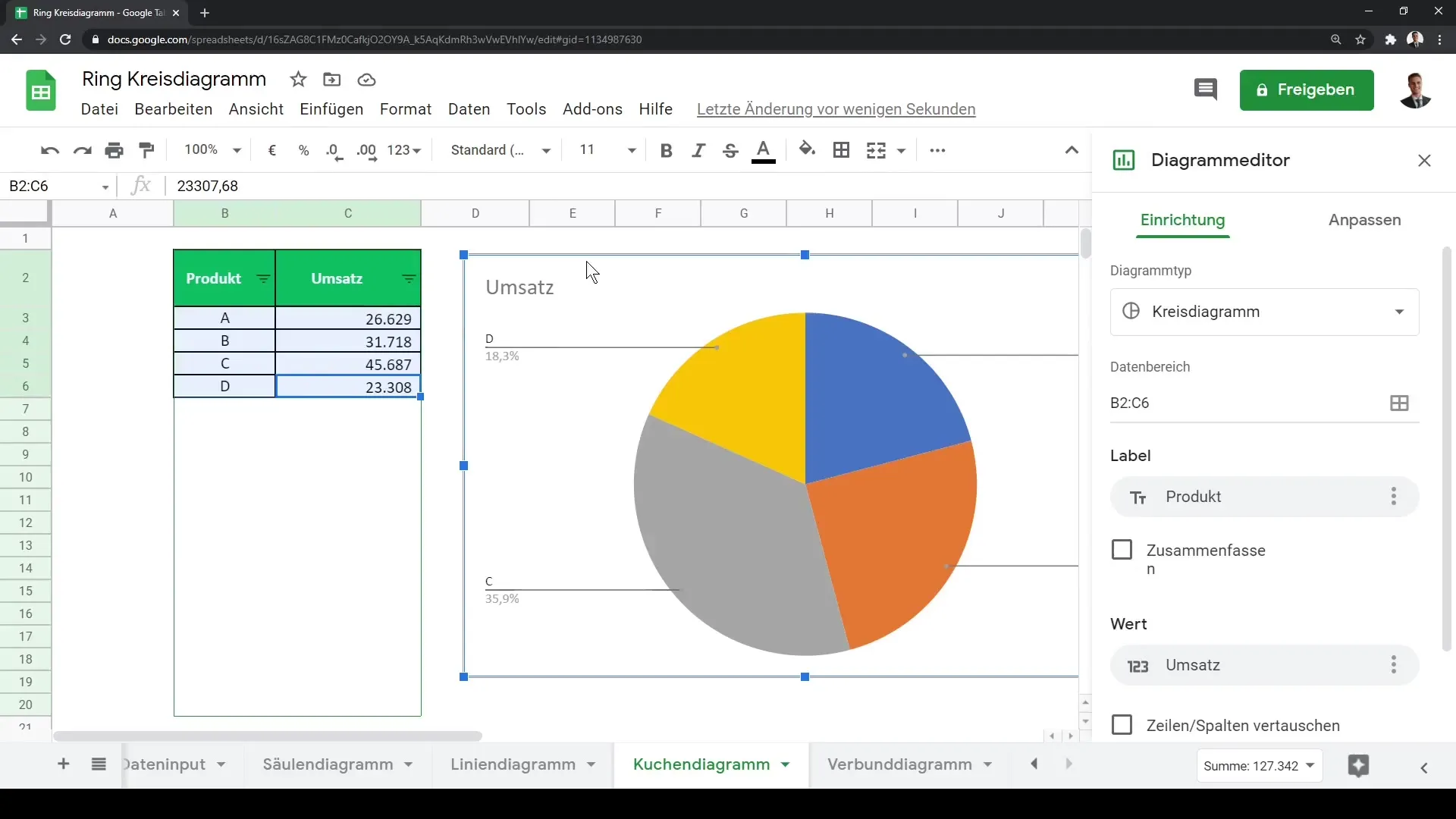
Também pode editar os títulos do gráfico e os eixos em qualquer altura. Dê ao gráfico um título claro, como "Gráfico de pizza para as nossas vendas", e ajuste novamente o tipo de letra e o tamanho para lhe dar um aspeto profissional.
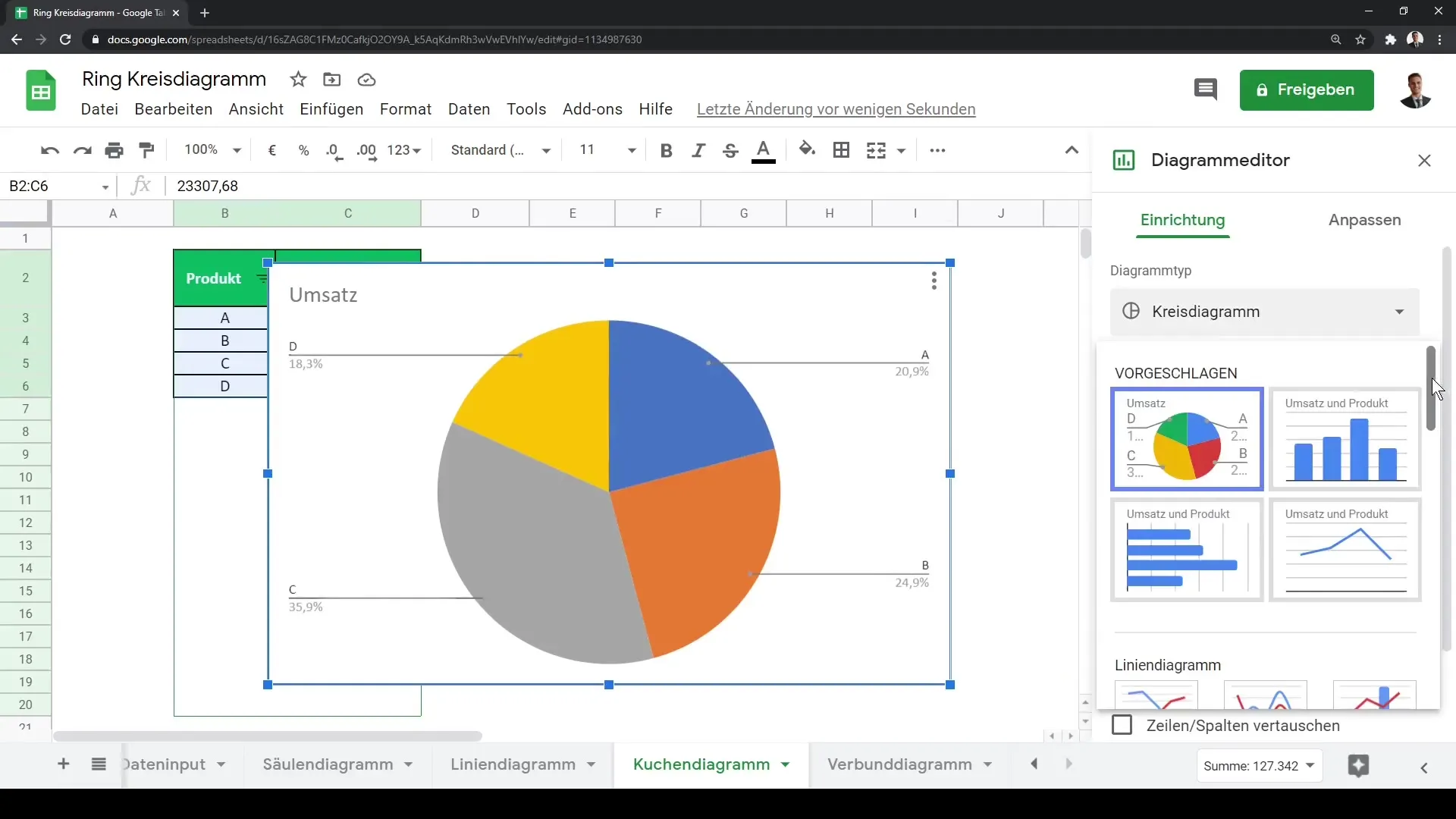
Outra função útil é a personalização da legenda. Pode alterar o tipo de letra e o tamanho da legenda para garantir que os nomes das áreas de produtos individuais são claramente reconhecíveis.
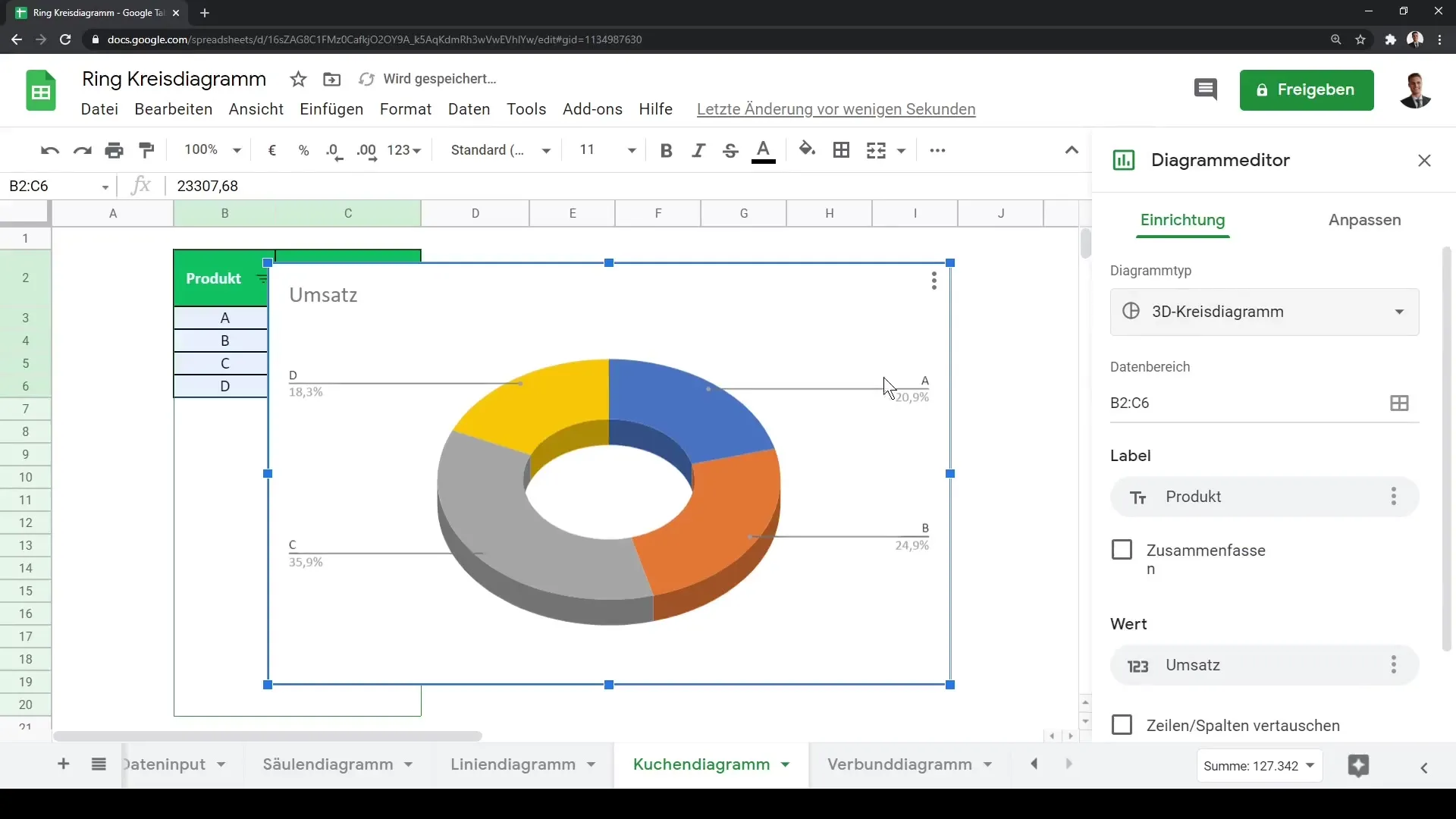
Vale a pena mencionar que pode alterar facilmente a formatação da legenda, por exemplo, colocando-a em negrito, itálico e alterando a cor do tipo de letra.
Agora já percorreu todos os passos necessários para criar e personalizar gráficos de pizza e gráficos circulares apelativos no Google Sheets. Estas funções ajudam-no a apresentar os seus dados de forma clara e compreensível.
Resumo
Neste guia, aprendeu a criar e personalizar gráficos de pizza e gráficos circulares no Google Sheets. Desde a seleção dos dados até à escolha do tipo de gráfico e das várias opções de personalização, pode agora criar gráficos significativos para os seus dados.
Perguntas frequentes
Como posso criar um gráfico de pizza no Google Sheets? Para criar um gráfico de pizza, selecione os seus dados e clique em "Gráfico" na barra de menus.
Como posso ajustar as cores dos meus gráficos? Pode ajustar as cores de cada segmento no editor de gráficos clicando no segmento relevante e selecionando a cor.
Posso alterar as etiquetas de dados no gráfico?Sim, pode alterar o tipo de letra, o tamanho da letra e a formatação das etiquetas de dados no editor de gráficos.
Existem diferentes tipos de gráficos à escolha?Sim, o Google Sheets oferece diferentes tipos, tais como gráficos de tartes, gráficos circulares e gráficos de tartes 3D.
Como posso realçar um ponto de dados específico?Pode aumentar a distância até ao centro de segmentos específicos para os realçar durante uma apresentação.


